Was ist Dell Audio?
Summary: Der folgende Artikel enthält Informationen über die Dell Audiosoftware. Dies ist eine Software, die das Herstellen einer Verbindung mit Ihren Dell Bluetooth-Headsets auf einem Mobilgerät erleichtert. ...
Instructions
Inhaltsverzeichnis:
- Einführung
- Installation von Dell Audio
- Erstmalige Verbindung
- Dell Audiofunktionen
- Software-Updates
- Unterstützte Peripheriegeräte
- Zusätzliche Informationen
Einführung
Dell Audio ist eine begleitende mobile App für Dell Wireless-Headsets. Mit Dell Audio können Sie verschiedene Funktionen des Kopfhörers personalisieren und aktivieren. Es unterstützt sowohl Besitzer von iOS- als auch Android-Smartphones weltweit.* Die Anwendung ist mit Android 11 und höher sowie iOS14 und höher kompatibel.
Installation von Dell Audio
Sie können Dell Audio hier herunterladen und installieren:
- Apple App Store (iPhone-Betriebssystem (iOS))
- Google Play Store (Android-Betriebssystem)
(Suchen Sie im richtigen Store für Ihr Telefon anhand der Schlüsselwörter Dell und Audio.
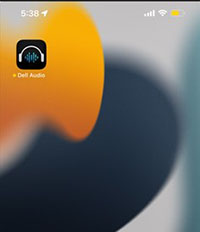
Erstmalige Verbindung
Die Anwendung zeigt eine exemplarische Vorgehensweise an, wenn sie zum ersten Mal installiert wird. Nach Abschluss der exemplarischen Vorgehensweise gelangen Sie zum Hauptmenü. Eine vollständige Liste der Anwendungsfunktionen wird verfügbar.
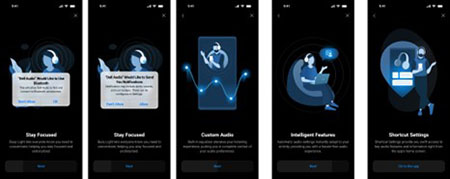
Anschließen des Kopfhörers:
Die folgenden Anweisungen auf dem Bildschirm führen Sie durch die Kopplung des Kopfhörer über Bluetooth.
-
Aktivieren Sie Bluetooth in den Einstellungen für mobile Systeme.
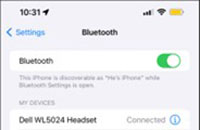
-
Schalten Sie das Kopfhörer ein. Halten Sie den Betriebsschalter drei Sekunden lang gedrückt, um den Kopplungsmodus zu starten. (Sie sollten eine Sprachansage für die Bluetooth-Kopplung hören.) Die Betriebs-LED blinkt während der Kopplung schnell blau. Nach der Kopplung leuchtet die Betriebs-LED drei Sekunden lang auf und blinkt langsam blau.

-
Suchen Sie auf der mobilen Bluetooth-Seite nach dem Dell Kopfhörer und stellen Sie die Verbindung her.
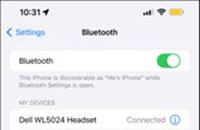
- Dell WL5024 Kopfhörer
- WL5024-KARTON
- LEA-Dell WL5024 Kopfhörer
-
Gehen Sie zur Startseite für Mobilgeräte und klicken Sie auf das Symbol für die Dell Audio-App. Es beginnt mit dem Scannen, Verbinden und Anzeigen der Headsets entsprechend.

Vergessen eines Kopfhörer:
-
Sie können den Verbindungsdatensatz des Kopfhörers von Dell Audio mithilfe von Gerät vergessen entfernen.

Dell Audiofunktionen
Geräuschmanagement
Aktive Geräuschunterdrückung:
- Durch das Einschalten der aktiven Geräuschunterdrückungsfunktion werden Hintergrund- oder Umgebungsgeräusche eliminiert.
- Durch Anpassen der Transparenz wird der Pegel der zu hörenden Umgebungsgeräusche gesteuert.
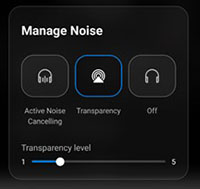
- Die Anwendung ermöglicht die Anpassung der Mikrofongeräuschunterdrückung. Sie können das Rauschen sowohl für ausgehende Audiodaten (nahes Ende) als auch für eingehende Audiodaten (entferntes Ende) steuern.
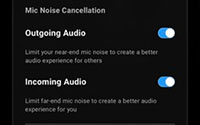
Sie können andere Einstellungen des Kopfhörers anzeigen oder ändern, die unter Audiomodi angezeigt werden.
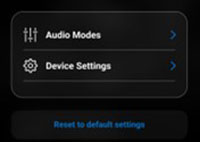
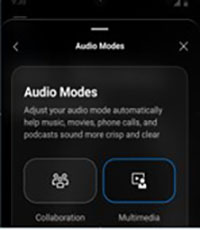
Collaboration:
- Durch das Einschalten der Rauschunterdrückungsfunktion für das intelligente Mikrofon werden alle Hintergrundgeräusche entfernt und Ihre Stimme ist deutlich zu hören.
- Durch Anpassen des Sidetone-Schiebereglers wird gesteuert, wie laut Sie Ihre eigene Stimme während eines Anrufs hören.
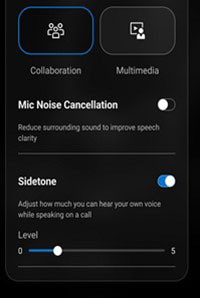
Multimedia:
- Die folgenden voreingestellten Lautsprechermodi sind abhängig von den erforderlichen Tonverbesserungen in Ihrem von der mobilen Anwendung unterstützten Kopfhörer verfügbar:
- Standard
- Bass-Boost
- Sprach-Boost
- Höhen-Boost
- Nutzerdefiniert
- Unter Audio Equalizer können Sie die Bass-, Mittel- und Höhenwerte ändern, indem Sie den Schieberegler bewegen, um den gewünschten Audiobereich zu erreichen.

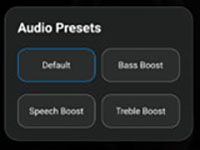
Automatisierte Aktionen
Verschleißerkennung:
Sie können die Trageerkennung aktivieren, um automatische Aktionen zu aktivieren, wenn Sie Ihr Headset abnehmen.
- Durch Einschalten der Funktion "Musik pausieren" wird die Musikwiedergabe automatisch angehalten, wenn Sie das Kopfhörer absetzen. Die Musik wird fortgesetzt, wenn Sie das Kopfhörer wieder aufsetzen.
- Durch Einschalten der Mikrofonstummschaltungsfunktion wird das Mikrofon automatisch stummgeschaltet, wenn Sie das Kopfhörer absetzen. Das Mikrofon wird fortgesetzt, wenn Sie das Kopfhörer wieder aufsetzen.
- Durch Einschalten der Schnellpause wird die Musik angehalten oder das Mikrofon stummgeschaltet, wenn Sie die Hörmuschel aus dem Ohr heben.
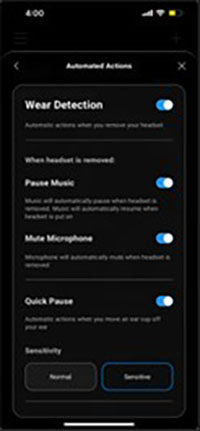
Geräteeinstellungen:
- Durch Einschalten der Funktion "Busy Light" wird bei einem Anruf eine Anzeigeleuchte angezeigt.
- Durch Einschalten der Sprachführungsfunktion werden akustische Eingabeaufforderungen und Ankündigungen für die folgenden Gerätefunktionen aktiviert:
- Voll: Vollständige Spracheingabeaufforderungen
- Minimal: Nur wesentliche Sprachansagen
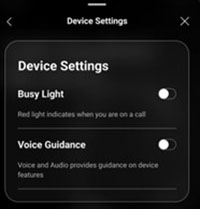
Geräteinformationen oder -status:
Es zeigt Informationen über das Kopfhörer an, nachdem das Kopfhörer angeschlossen wurde. Die Informationen umfassen:
- Akkustand
- Geräte-ID
- Firmwareversion
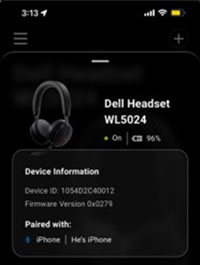
Software-Updates
Das Software-Update ist im Apple App Store und im Google Play Store erhältlich. Sie können überprüfen, ob aktuelle Updates in einem dieser App-Stores verfügbar sind.
Anwendungseinstellungen:
Sie können die Geräte-Firmware über die Anwendungseinstellungen aktualisieren:
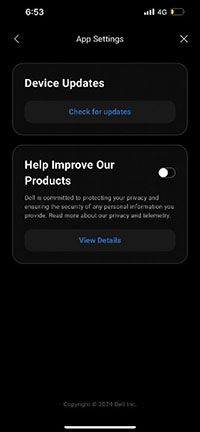
Unterstützte Peripheriegeräte
| Unterstützte Peripheriegeräte |
|---|
| Dell Premier kabellose Kopfhörer mit aktiver Geräuschunterdrückung (ANC) – WL7024 |
| Dell Pro kabelloser Kopfhörer mit aktiver Geräuschunterdrückung (ANC) – WL5024 |
| Dell Wireless Headset – WL3024 |
Additional Information
Bluetooth-Troubleshooting-Support
Erfahren Sie, wie Sie Probleme mit der Bluetooth-Verbindung beheben. Hier finden Sie Informationen zu Schritten zur Fehlerbehebung, Anleitungen und relevanten Support-Videos.
Das Dell Audio-Benutzerhandbuch finden Sie auf der Seite Dell Audioanwendungsdokumentation. Tippen oder klicken Sie auf die Schaltfläche "PDF anzeigen " neben dem Benutzerhandbuch am rechten Bildschirmrand. Das Handbuch ist im Abschnitt Handbücher und Dokumente aufgeführt.